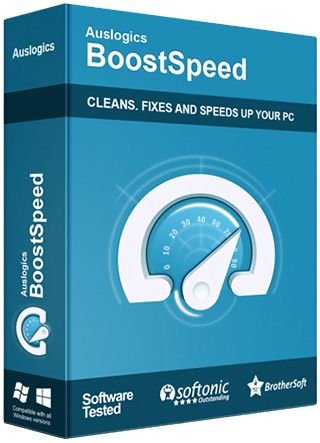Версия программы: 12.0.0.0
Официальный сайт:
Auslogics SoftwareЯзык интерфейса: Русский, Английский
Лечение: не требуется (инсталлятор уже пролечен)
Тип лекарства: RadiXX11
Системные требования:
• Windows 10 (32/64-bit), Win 8/8.1 (32/64-bit), Windows 7 (32/64-bit),
• Hard disk space: 100 MB
• Memory: 512 MB
• Recommended screen resolution: 1024x700
Описание:
Auslogics BoostSpeed - популярный набор инструментов для оптимизации и настройки вашей операционной системы. С помощью этой программы вы сможете значительно оптимизировать работу вашей системы, с легкостью настроить различные параметры Windows, очистить жесткий диск и системный реестр от мусора и ненужных записей, сделать дефрагментацию дисков и реестра, а также оптимизировать скорость интернет-соединения и многое другое.
ВНИМАНИЕ!!! Возможно ЛОЖНОЕ срабатывание антивирусов на "лекарство" (файл SHFolder.dll).[25 из 70] =>
https://www.virustotal.com/gui/file/7a3ae5114aa0e60c3cada609069ddd1bd098b830ecde8d81e9ca004689886b18/detectionПримечание!!! При установке, на первой странице установщика, будет предложено изменить домашнюю страницу браузера. Не забудьте снять галочку.Удобная навигация. Aбсолютно новый интерфейс BoostSpeed 6 позволяет легко управлять программой. Все утилиты и функции быстро доступны. Основные задачи - очистка дисков, исправление ошибок в реестре, а также дефрагментация файлов могут быть выполнены с помощью всего нескольких кликов мышки! Программа отображает текущее состояние компьютера и, в случае необходимости, предлагает выполнить проверку системы.
Восстановление файлов. Если Вы случайно удалили нужный файл, документ или фотографию - воспользуйтесь новой утилитой BoostSpeed 5 - File Recovery. Эта программа восстанавливает любые типы файлов, удаленных с жесткого диска, USB-накопителя или карты памяти цифровой камеры. Благодаря функции предварительного просмотра файлов Вы сможете быстро найти и восстановить именно то, что Вам нужно.
Поиск ошибок на диске. С помощью этой утилиты Вы можете проверять Ваш жесткий диск на наличие ошибок в файловой системе. В случае обнаружения нечитаемого сектора, Disk Doctor восстанавливает данные, находящиеся в этом секторе и переносит их во вновь выделенный кластер. Таким образом, с помощью этой программы Вы можете контролировать состояние Вашего винчестера, а также предотвратить потерю данных.
Обзор дисков. Еще одна новая утилита - Disk Explorer, поможет Вам контролировать использование дискового пространства на винчестере. С помощью этой программы Вы узнаете, какие папки, файлы и типы файлов (видео, музыка, документы и т.д.) занимают больше всего места на Вашем винчестере. Быстро освободить пространство на диске Вам поможет список "Top-100 файлов", отображающий самые крупные файлы на Вашем диске.
• Disk Cleaner («Обслуживание дисков» - «Очистка»)
С помощью данной функции можно удалить ненужные файлы, файлы замедляющие компьютер. Инструмент Disk Cleaner осуществляет сканирование системы на наличие файлового мусора, который лежит на диске. К файловому мусору могут быть отнесены: временные файлы, файлы онлайн чат программ, кэш-файлы, временные файлы медиаплееров, временные файлы Java и другие. Если вы не разбираетесь, какие папки нужно сканировать, можете выбрать «Отметить только безопасные». Так вы не удалите нужные файлы для системы.
• Disk Defrag - («Обслуживание дисков» - «Дефрагментация»)
Этот инструмент производит дефрагментацию дисков, ускоряет процессы чтения, записи на диск, оптимизирует расположение системных файлов. В результате сокращается время отклика приложений, загрузки системы, повышается общая производительность ПК.
• Disk Doctor - («Обслуживание дисков» - «Поиск ошибок»)
Используя данную утилиту, входящую в Auslogics BoostSpeed, можно проверить жесткий диск на наличие ошибок в файловой системе. Если утилита обнаружит нечитаемый сектор, то она восстановит данные, которые находятся на данном секторе, перенесет во вновь выделенный кластер. С помощью данной утилиты можно контролировать состояние винчестера, предотвратить потерю данных.
• Duplicate File Finder («Освобождение места на дисках» - «Удаление копий»)
В результате рутинной ежедневной работы на компьютере скапливается много дубликатов файлов. Это может быть как фотографии, так и музыка, документы, различные приложения (файлы установки). Утилита находит и удаляет ненужные дубликаты. Рекомендуется запустить выполнение вначале Duplicate File Finder , а затем только Disk Defrag, так как очистка диска от ненужных файлов ускоряет процесс дефрагментации.
• Disk Explorer («Освобождение места на дисках» - «Обзор дисков»)
Эта утилита, входящая в Auslogics BoostSpeed, помогает осуществлять строгий контроль за использованием дискового пространства на винчестере. Благодаря Disk Explorer можно узнать какие папки, файлы, типы файлов занимают больше всего места на винчестере. Можно воспользоваться списком "Top-100 файлов", благодаря которому можно облегчить и упростить себе задачу по поиске самых крупных файлов, по освобождению пространства на жестком диске.
• Startup Manager (“Контроль ПО» - «Автозапуск»)
Позволяет управлять программами, которые запускаются вместе с Windows, утилита показывает все программы автозапуска на Вашей системе и позволяет отключить редко или почти неиспользуемые программы.
• Uninstall Manager («Контроль ПО» - «Установленное ПО»)
Данная утилита позволяет легко деинстраллировать любую из установленных программ. Существуют три функции: "Деинсталлировать" - стандартное удаление программы с помощью мастера удаления; "Моментальное удаление" - удаляет программу мгновенно без запуска мастера удаления; "Удалить из реестра" - удаляет записи программы из реестра, если эта программа раннее была удалена некорректно.
• Tweak Manager (“Настройка системы» - «Параметры»)
Позволяет откорректировать множество малоизвестных настроек Windows, что приведет к ускорению Вашего компьютера. Все настройки имеют подробное описание, что делает их использование простым и понятным.
• File Recovery. («Экстренное восстановление» - «Восстановление файлов»)
Если вы случайно удалили файл, документ или фотографию, то вы смело можете воспользоваться утилитой File Recovery, входящей в состав Auslogics BoostSpeed. Вы сможете восстановить любые типы файлов, которые были удалены с носителей информации. Применяя функцию быстрого просмотра, вы можете выбрать именно тот файл, который необходимо быстро найти и восстановить.
• Rescue Center («Экстренное восстановление» - «Центр восстановления»)
Все изменения, которые были произведены программой, сохраняются в Центре Восстановления. Если после работы программы у вас возникнут какие-либо проблемы, то вы сможете легко отменить сделанные «улучшения», привести систему в начальное состояние.
• Registry Cleaner - («Обслуживание реестра» - «Очистка»)
Ошибки в реестре могут ухудшить производительность системы, привести к зависанию компьютера. Утилита сканирует реестр, ищет неверные или устаревшие данные, исправляет найденные ошибки. Утилиту можно использовать безопасно, все изменения можно легко отменить, воспользовавшись Центром Восстановления.
• Registry Defrag - («Обслуживание реестра» - «Дефрагментация»)
Auslogics BoostSpeed также включает функцию, предназначенную для дефрагментации реестра, уменьшения использования оперативной памяти. Утилита переписывает реестр, ликвидирует пустые места, исправляет структурные дефекты. Как результат - компактный, хорошо структурированный реестр, который использует меньше ресурсов ПК, требует меньше времени для доступа. Также вы можете ознакомиться с детальным отчетом о проделанной работе.
• System Information («Состояние системы» - «Информация»)
Благодаря этой утилите, вы можете получить доступ к подробной информации о Вашем компьютере, то есть узнать о конфигурации оборудования, просмотреть информацию о установленной операционной системе, используемых драйверах, программах. Также вы можете сформировать и сохранить отчет в удобном для просмотра формате.
• Task Manager («Состояние системы» - «Диспетчер задач»)
С помощью этого диспетчера задач можно осуществлять контроль загрузки процессора, памяти. Также вы можете установить какие из процессов могут причинить вред для вашего компьютера. Task Manager позволяет ускорить любой процесс или приложение за счет перераспределения системных ресурсов.
• Services Manager («Состояние системы» - «Службы»)
На компьютере могут выполняться процессы о которых вы не знаете, никогда ими не пользуетесь. Каждая служба использует ресурсы памяти, процессора, жесткого диска. Если отключить ненужные службы, то можно существенно улучшить быстродействие компьютера.
• File Shredder - («Конфиденциальность» - «Уничтожить файлы»)
Удаление файлов и папок в Windows удаляет ссылки, но не сами файлы. С помощью данной утилиты можно полностью удалить информацию с винчестера, USB-носителя так, что ее нельзя будет восстановить. Утилита оснащена четырьмя алгоритмами удаления - от быстрого до сверх безопасного.
• Disk Wiper («Конфиденциальность» - «Очистить диски»)
С помощью этого инструмента можно стереть ранее удаленную обычным способом информацию. Disk Wiper позволяет отключить сервис Восстановления Системы, это гарантия того, что в процессе стирания новые копии файлов создаваться не будут. Эта утилита также может производить очистку концевых кластеров (slack area) и записей в таблицах файловой системы.
• Track Eraser ( «Конфиденциальность» - «Очистить историю»)
Когда вы используете Интернет для посещения веб-сайтов в Интернете, работаете через браузер с документами, то ваши действия записываются в специальных файлах “cookie”, временных файлах Интернета и в реестре Windows. Если посторонние люди получать доступ к вашему компьютеру, то смогут извлечь информацию о том, какие сайты вы посещали, какие документы, программы вы использовали. Эта утилита, входящая в состав Auslogics BoostSpeed, удалит данную информацию, защитит ваши конфиденциальные данные от передачи третьим лицам.
• Internet Optimizer («Ускорение Интернета» - «Автоматическое» и «Ручная настройка»)
Internet Optimizer позволяет произвести настройку более сотни параметров, чтобы достигнуть максимальной производительности системы и скорости соединения через Интернет.
Антивирусы ругаются и удаляют файл shfolder.dll, добавьте его в исключения, иначе программа не будет активирована.
• Тип: установка, распаковка portable by punsh
• Языки: Русский, Английский
• Активация: RadiXX11
Параметры командной строки:
• Тихая установка: /S /I
• Распаковка portable: /S /P
• Не создавать ярлыки на рабочем столе: /ND
• Не создавать ярлыки в меню Пуск: /NS
• Выбор места установки: /D=ПУТЬ
Параметр /D=PATH следует указывать самым последним
Например: AusLogics.BoostSpeed.v10.0.16.0.exe /S /I /D=C:MyProgram
Примечание!!! При установке, на первой странице установщика, будет предложено изменить домашнюю страницу браузера. Не забудьте снять галочку.
Загрузил: Baguvix (10 декабря 2020 00:54)
Взяли: 1011 | Размер: 30.17 Mb
Последняя активность: не наблюдалась
Мультитрекер: Раздают: 0 Качают: 0 Скачали: 0
http://tracker.dler.org:6969/announce
0 0 0
udp://tracker.openbittorrent.com:80/announce
0 0 0
udp://tracker.opentrackr.org:1337/announce
0 0 0
udp://46.148.18.250:2710
0 0 0
Auslogics BoostSpeed 12.0.0.0 RePack (& Portable) by KpoJIuK (3 файла)

Auslogics.BoostSpeed.v12.0.0.0.exe (30.17 Mb)

INSTALL.cmd (746 b)

PORTABLE.cmd (746 b)